解答电脑防火墙在哪里设置
- 分类:Win7 教程 回答于: 2018年11月21日 15:35:00
有时候我们在下载东西时,一些软件与防火墙有冲突需要关闭。有的时候为了网络安全又需要将它开启。那么想开启或者关闭防火墙的时候到哪里能找到它呢?找到它很简单,看看下面的方法你就学会了
防火墙是一种保护计算机网络安全的技术性措施是一个有软件和硬件设备组合而成、在内部网和外部网之间、专用网与公共网之间的界面上构造的保护屏障,以阻挡来自外部的网络入侵。下面我就教大家电脑防火墙的设置方法
1、点击桌面左下角的【开始】,在弹出的窗口中点击【控制面板】:
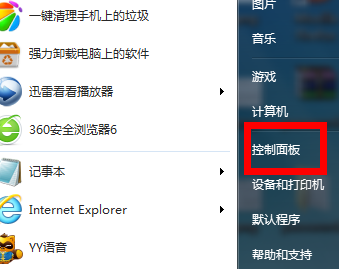
防火墙图-1
2、然后在控制面板中选择“网络和Internet”下的【查看网络状态和任务】:

防火墙图-2
3、在新的窗口中选择左下角的【Windows 防火墙】:
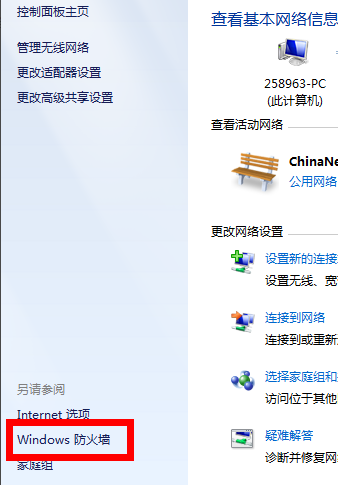
防火墙图-3
4、接着在选择窗体的左侧边栏,选择【打开或关闭Windows 防火墙】:
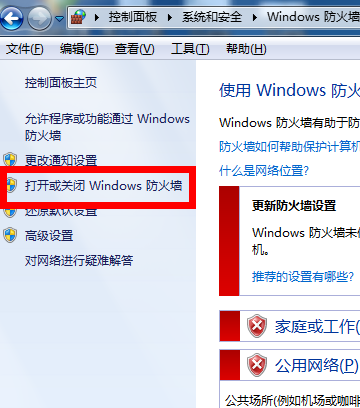
电脑防火墙设置方法图-4
5、最后根据自己的需要选择打开或者关闭,然后在【确认即可】
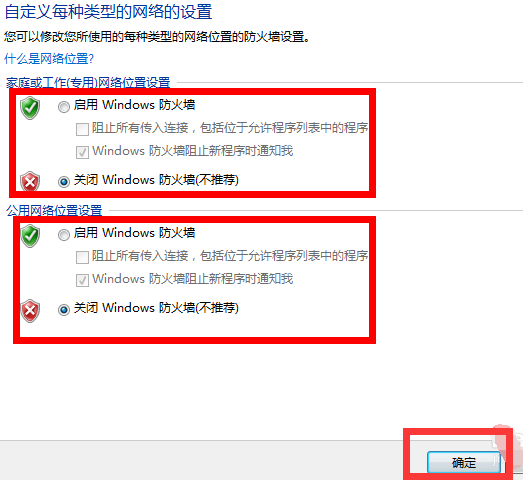
防火墙怎么设置图-5
 有用
26
有用
26


 小白系统
小白系统


 1000
1000 1000
1000 1000
1000 1000
1000 1000
1000 1000
1000 1000
1000 1000
1000 1000
1000 1000
1000猜您喜欢
- 电脑怎么装系统win72023/01/29
- vs2010序列号,小编教你vs2010序列号..2018/07/27
- ksafe是什么文件夹,小编教你ksafe是什..2018/06/16
- 电脑进不了桌面怎么重装系统win7..2022/08/16
- ghost windows7系统序列号下载2017/06/16
- win7系统网页视频看不了2020/08/08
相关推荐
- 华硕windows7怎么激活2022/10/31
- 网络打印机怎么设置,小编教你怎么设置..2018/06/12
- 最好的系统重装win732位教程..2021/05/08
- 怎么重装系统win7教程2022/08/24
- 移动硬盘不显示盘符,小编教你移动硬盘..2018/09/04
- 安全模式启动,小编教你Win7怎么进入安..2017/12/26

















